Tkinter チュートリアル - ステータスバー Status Bar
胡金庫
2023年1月3日
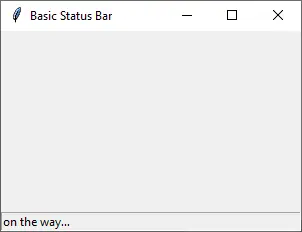
ステータスバーは通常、GUI の下部にある狭いバーで、ファイルの文字数の統計や、ユーザーインターフェイスに追加の値を追加できるものを示します。
Tkinter には専用のステータスバーウィジェットはありませんが、適切な構成の Label ウィジェットを使用して GUI のステータスバーとして機能します。
Tkinter ステータスバー
import tkinter as tk
app = tk.Tk()
app.geometry("300x200")
app.title("Basic Status Bar")
statusbar = tk.Label(app, text="on the way…", bd=1, relief=tk.SUNKEN, anchor=tk.W)
statusbar.pack(side=tk.BOTTOM, fill=tk.X)
app.mainloop()
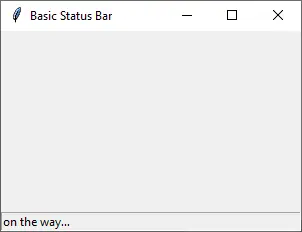
statusbar = tk.Label(app, text="on the way…", bd=1, relief=tk.SUNKEN, anchor=tk.W)
bd は境界線のサイズを設定し、relief はラベルの表示方法を決定します。ステータスバーがウィンドウの一部のようにシームレスに見えるように、ラベルが少しくぼんで表示されることを好みます。
anchor はラベル内のテキストの配置を設定します。W は West、または左揃えを意味します。
statusbar.pack(side=tk.BOTTOM, fill=tk.X)
このステータスバーは GUI の下部に配置され、ウィンドウのサイズを変更した場合は常にウィンドウの幅全体をカバーします。
チュートリアルを楽しんでいますか? <a href="https://www.youtube.com/@delftstack/?sub_confirmation=1" style="color: #a94442; font-weight: bold; text-decoration: underline;">DelftStackをチャンネル登録</a> して、高品質な動画ガイドをさらに制作するためのサポートをお願いします。 Subscribe
